Πώς να διορθώσετε την αναφορά υγείας δεν είναι διαθέσιμη στο Windows Defender
ο Ενημέρωση δημιουργών των Windows 10 ανανεώθηκε το Κέντρο ασφαλείας Windows Defender. Το UI ταιριάζει καλύτερα με το υπόλοιπο λειτουργικό σύστημα τώρα και η λειτουργικότητα είναι ακόμα τόσο καλή όσο ποτέ. Το Windows Defender διαθέτει μια τακτοποιημένη μικρή ενότητα που ονομάζεται Performance Device and Health. Σας δίνει μια γενική ιδέα για το πόσο καλά λειτουργεί το σύστημά σας. Εάν λείπει ένα πρόγραμμα οδήγησης ή το σχέδιο ισχύος σας δεν έχει βελτιστοποιηθεί, η αναφορά υγείας θα σας ενημερώσει. Το μόνο πρόβλημα είναι, μερικές φορές δεν υπάρχει αναφορά υγείας. Αντίθετα, όταν επισκέπτεστε την καρτέλα Απόδοση συσκευής και Υγεία, αναφέρει "Η αναφορά υγείας δεν είναι διαθέσιμη". Δεν υπάρχει τρόπος να αναγκάσετε τον Defender να δημιουργήσει μια αναφορά υγείας. Εδώ είναι πώς να διορθώσετε την αναφορά Υγείας δεν είναι διαθέσιμο μήνυμα στον υπερασπιστή των Windows.
Υπάρχουν τρεις τρόποι για να διορθώσετε την αναφορά Υγείας που δεν είναι διαθέσιμη στο Windows Defender.
Εκτελέστε μια σάρωση εκτός σύνδεσης
Αυτή η μέθοδος μπορεί να λειτουργήσει ή όχι, αλλά είναι αρκετά απλή, οπότε δοκιμάστε την. Ανοίξτε το Κέντρο ασφαλείας Windows Defender. Μεταβείτε στην Προστασία από ιούς και απειλές.

Κάντε κλικ στο κουμπί «Σύνθετη σάρωση» στην ενότητα «Γρήγορη σάρωση».
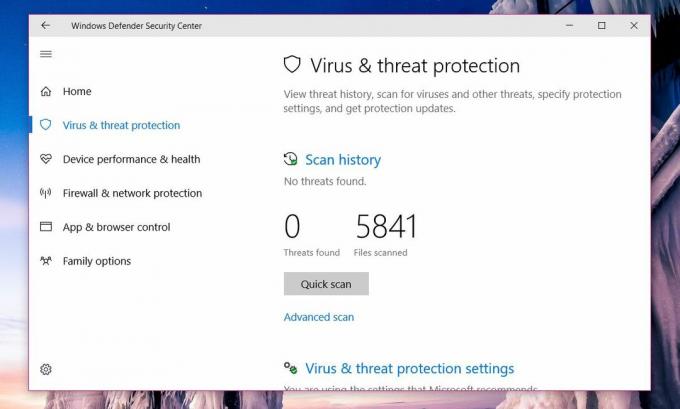
Ορίστε την επιλογή «Windows Defender Offline scan» και κάντε κλικ στην επιλογή «Σάρωση». Θα γίνει επανεκκίνηση του συστήματός σας, οπότε βεβαιωθείτε ότι έχετε αποθηκεύσει τα πάντα πριν.

Μόλις ολοκληρωθεί η σάρωση, ελέγξτε αν έχετε μια αναφορά υγείας τώρα. Εάν όχι, δοκιμάστε την επόμενη επιδιόρθωση.
Αλλαγή δικαιωμάτων φακέλου PerfLogs
Η αναφορά υγείας προέρχεται βασικά από αρχεία δεδομένων στο φάκελο PerfLogs που βρίσκονται στη ρίζα της μονάδας C. Η άδεια αυτού του φακέλου επηρεάζει την ορατότητα της αναφοράς υγείας.
Μεταβείτε στη μονάδα C (ή όποια είναι η μονάδα OS), κάντε δεξί κλικ στο φάκελο PerfLogs και επιλέξτε "Ιδιότητες". Στο παράθυρο Ιδιότητες, μεταβείτε στην καρτέλα «Ασφάλεια». Κάντε κλικ στην επιλογή "Για προχωρημένους". Θα χρειαστείτε δικαιώματα διαχειριστή για να αποκτήσετε πρόσβαση στις ιδιότητες αυτού του φακέλου.

Στο παράθυρο Advanced Security Settings, ελέγξτε την ιδιοκτησία του φακέλου. Είναι πιθανώς ρυθμισμένο σε "Σύστημα". Κάντε κλικ στην επιλογή "Αλλαγή" δίπλα του.

Πρέπει να αλλάξετε την ιδιοκτησία από «Σύστημα» σε «Διαχειριστής». Στο παράθυρο Επιλογή χρήστη ή ομάδας, κάντε κλικ μέσα στο πλαίσιο «Εισαγάγετε το όνομα αντικειμένου για να επιλέξετε» και πληκτρολογήστε «Διαχειριστής». Κάντε κλικ στην επιλογή "Έλεγχος ονομάτων" και θα συμπληρωθεί το πλήρες όνομα χρήστη διαχειριστή. Κάντε κλικ στο "Ok" και εφαρμόστε την αλλαγή. Εφαρμόστε το σε όλους τους υποφακέλους. Θα χρειαστείτε δικαιώματα διαχειριστή για να κάνετε όλα αυτά.

Ανοίξτε το Κέντρο ασφαλείας Windows Defender και η αναφορά υγείας σας πρέπει να είναι εκεί.
Χωρίς φάκελο PerfLogs
Εάν δεν υπάρχει φάκελος PerfLogs ή οι παραπάνω δύο επιδιορθώσεις δεν λειτουργούν για εσάς, υπάρχει ένα άλλο πράγμα που μπορείτε να δοκιμάσετε. Εάν ο φάκελος υπάρχει, αλλά οι παραπάνω επιδιορθώσεις δεν λειτούργησαν, διαγράψτε το φάκελο PerfLogs.
Πατήστε τη συντόμευση Win + R. Στο παράθυρο διαλόγου εκτέλεσης, πληκτρολογήστε;
perfmon / έκθεση
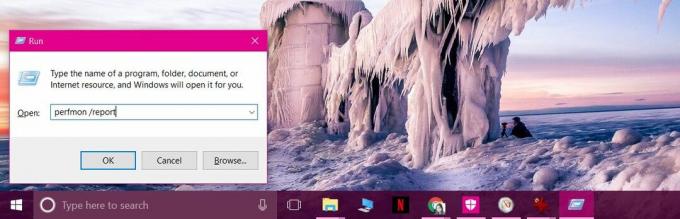
Αφήστε το να δημιουργήσει μια αναφορά. Χρειάζεται μόνο ένα λεπτό. Η αναφορά υγείας και οι φάκελοι PerfLogs θα επιστρέψουν. Εάν εμφανιστεί ο φάκελος PerfLogs, αλλά η αναφορά υγείας εξακολουθεί να λείπει, ελέγξτε την ιδιοκτησία του φακέλου και αλλάξτε τον σε Διαχειριστή.
Εκτός από τη λήψη μιας έκθεσης για την υγεία, μπορείτε επίσης να λάβετε το Βαθμολογία δείκτη εμπειρίας των Windows στα Windows 10, αν ξέρετε πού να κοιτάξετε.
Έρευνα
Πρόσφατες δημοσιεύσεις
OverDisk: Διαγράμματα πίτας, ιστογράμματα και σύνθετη αναζήτηση για τοπική αποθήκευση
Χθες, καλύψαμε μια εφαρμογή διαχείρισης χώρου στο δίσκο TDP x-ray L...
Πώς να δημιουργήσετε πολλαπλούς φακέλους και υποφακέλους με μία κίνηση
Πόσες φορές έχετε συναντήσει καταστάσεις όπου έχετε διαφορετικούς τ...
Τρόπος ενεργοποίησης του GameDVR στα Windows 10 σε ένα μη υποστηριζόμενο σύστημα
Η εφαρμογή Xbox στα Windows 10 διαθέτει ένα αρκετά καταπληκτικό μικ...



